Barra de ferramentas de navegação
Antes de usar o UPDF no Mac, é importante conhecer a barra de ferramentas. Vamos apresentá-la em detalhes aqui. Você pode baixar a versão de teste gratuita do UPDF no botão abaixo e explorar cada recurso.
Windows • macOS • iOS • Android Seguro 100%
Barra de Ferramentas da Página Inicial
Ao abrir o UPDF no Mac, você verá a página inicial como na imagem abaixo.
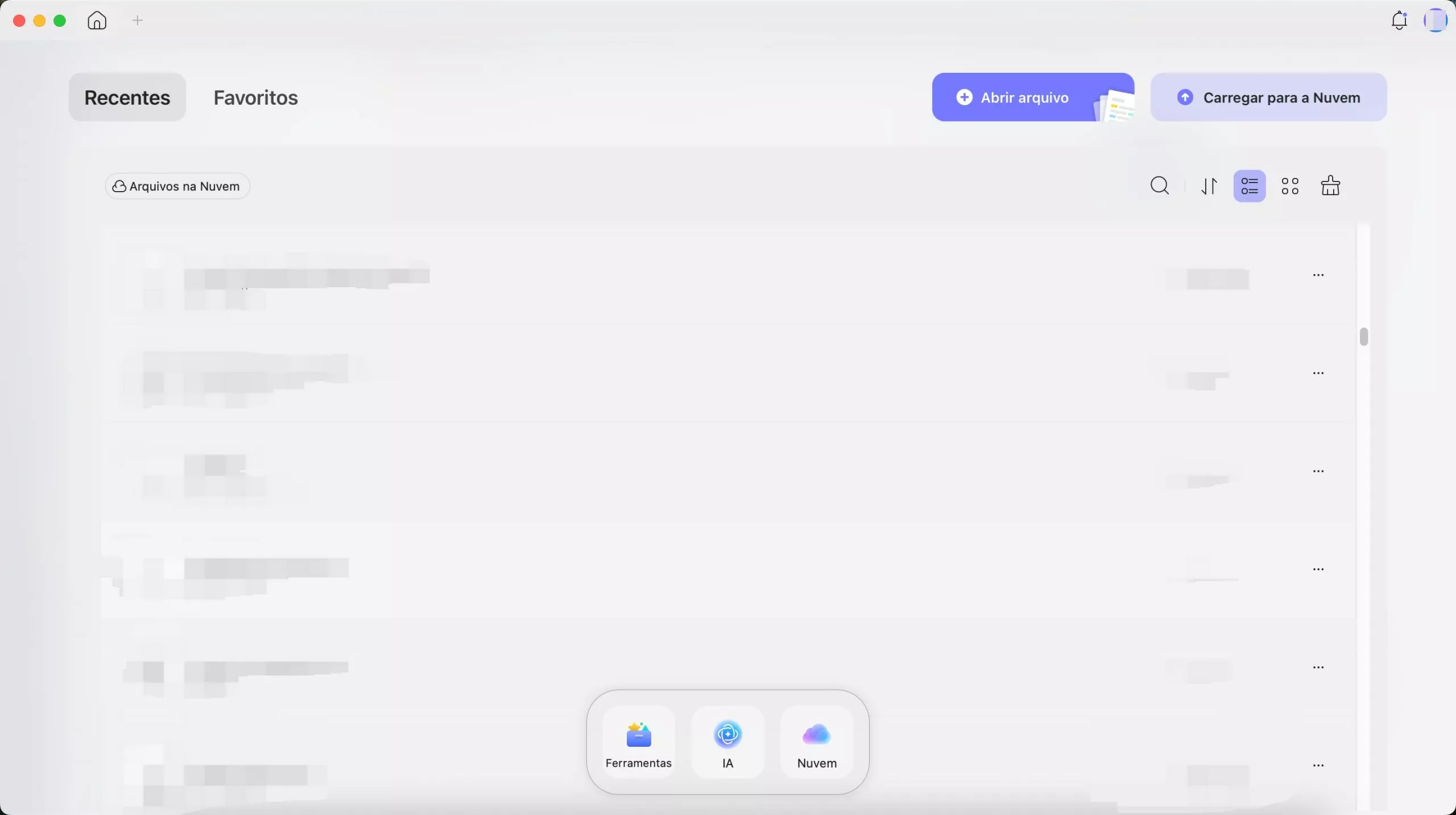
Na barra de ferramentas superior, você encontrará as opções "Recentes", "Favoritos", "Abrir Arquivo" e "Enviar para a Nuvem".
- Favoritos: Quando você marca um arquivo como favorito na lista "Recentes" ou "UPDF Cloud", ele aparecerá nesta lista. Assim como na lista de Recentes, é possível alterar a ordem dos arquivos por data da última modificação, nome, tamanho; alternar entre visualização em lista e miniaturas; atualizar a lista; remover dos favoritos; abrir, renomear, copiar para o UPDF Cloud e mostrar no Finder.
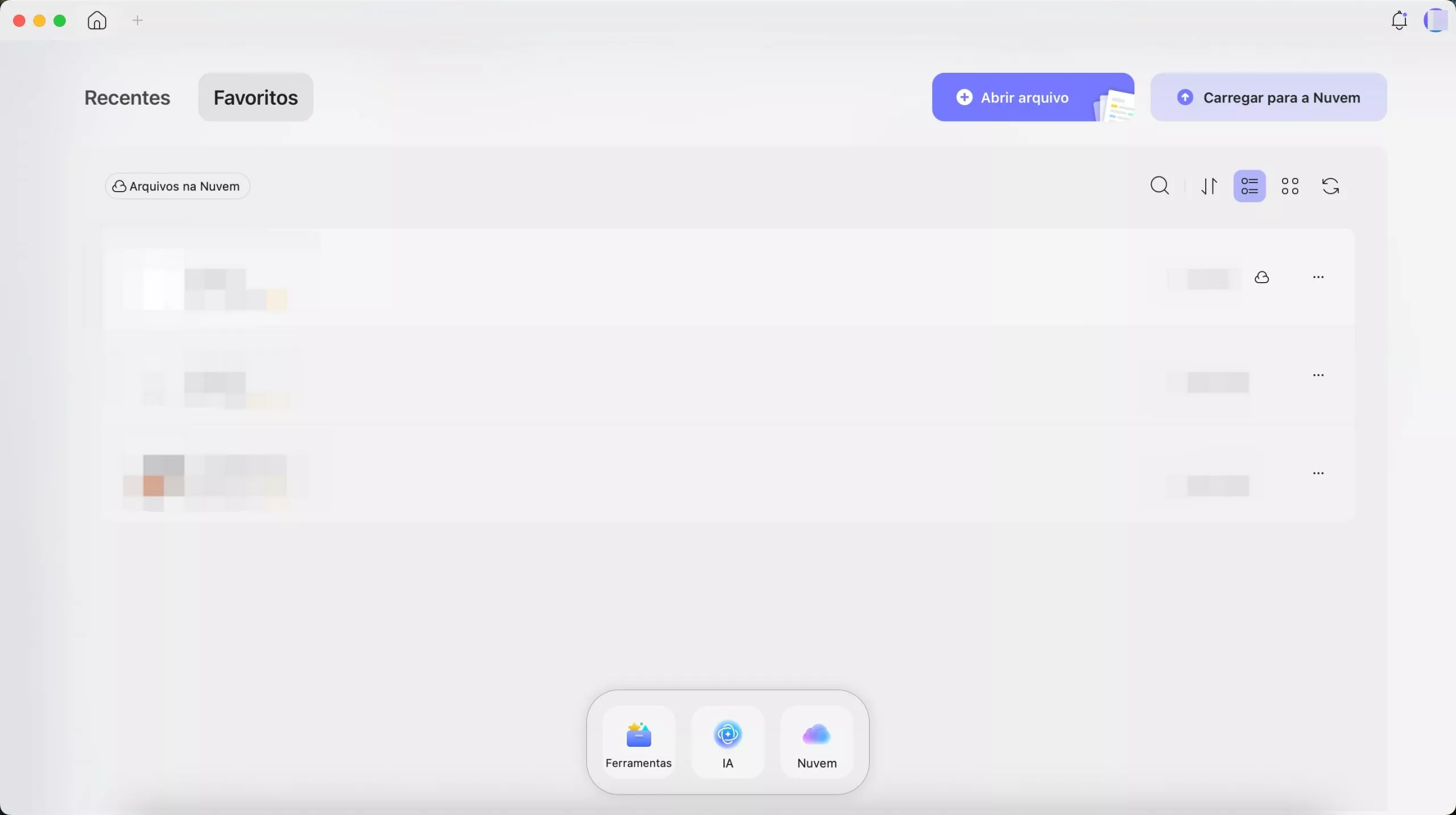
- Recentes: Aqui, você pode ver todos os arquivos PDF recentes que abriu ou editou. É possível alterar a ordem atual por última abertura, nome do arquivo ou tamanho, alternar entre visualização em lista e miniaturas, limpar a lista, remover arquivos da lista recente, abrir, renomear, copiar para o UPDF Cloud, marcar com estrela, mostrar no Finder e mais.
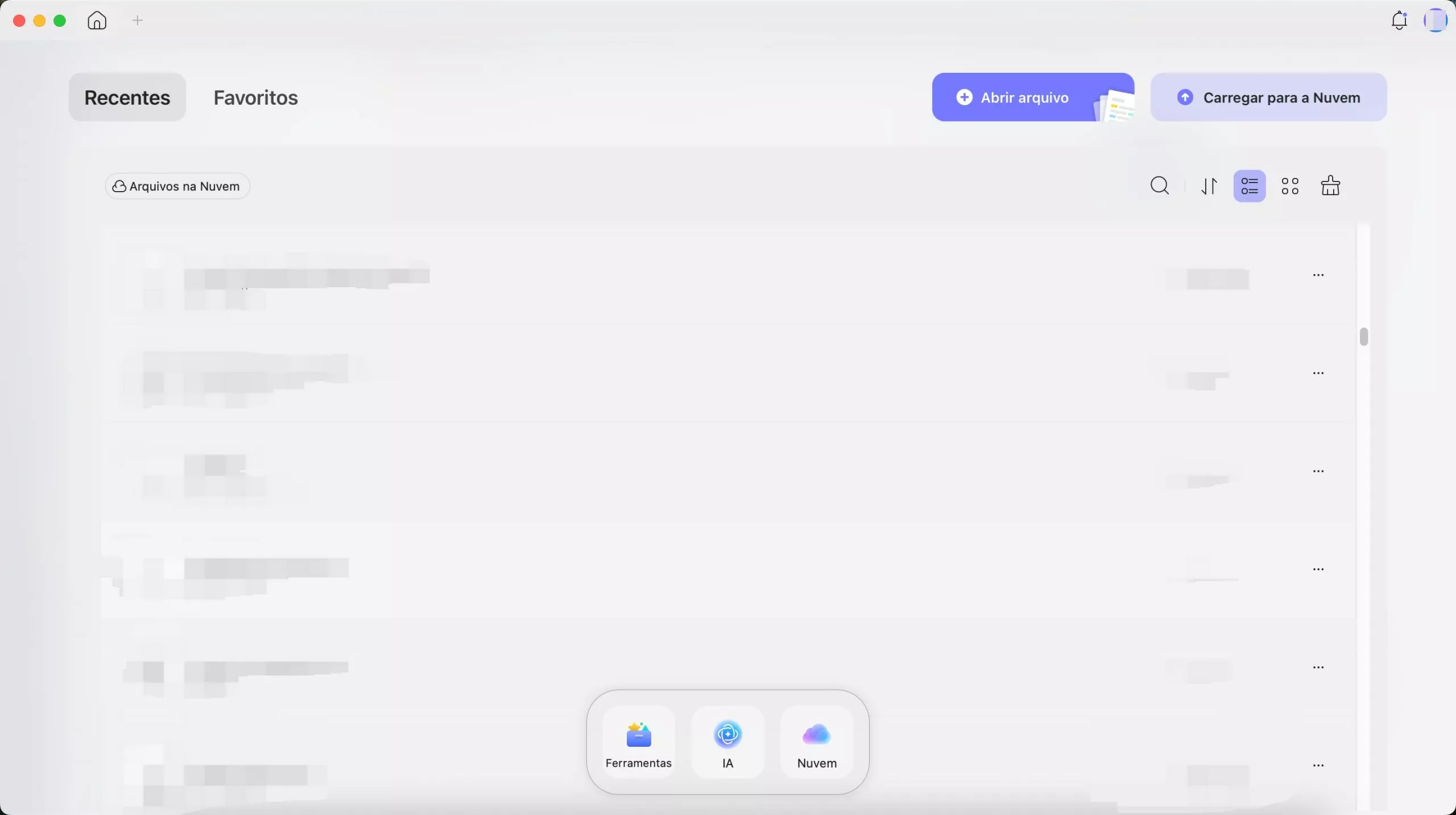
- Abrir Arquivo: Existem duas formas de abrir PDFs no UPDF para Windows: a primeira é arrastar qualquer arquivo PDF do seu disco e soltá-lo no UPDF; a segunda é importar um arquivo PDF clicando no botão Abrir Arquivo.
- Enviar para a Nuvem: O UPDF Cloud permite gerenciar seus arquivos compartilhados e enviados para a nuvem. Você pode enviar PDFs para a nuvem, criar pastas para organizar os arquivos, além de abrir, baixar, renomear, excluir, mover, copiar e marcar os arquivos com estrela. Também é possível criar novas pastas na nuvem. Para saber mais, visite a página do UPDF Cloud.
Na parte inferior central, você encontra as opções "Ferramentas", "IA" e "Nuvem".
- IA: Funcionalidades com inteligência artificial para aprimorar o processamento e análise de documentos.
- Nuvem: Opções de armazenamento na nuvem para salvar e acessar documentos.
Clicando no botão Ferramentas, você terá acesso a mais ferramentas integradas de PDF.
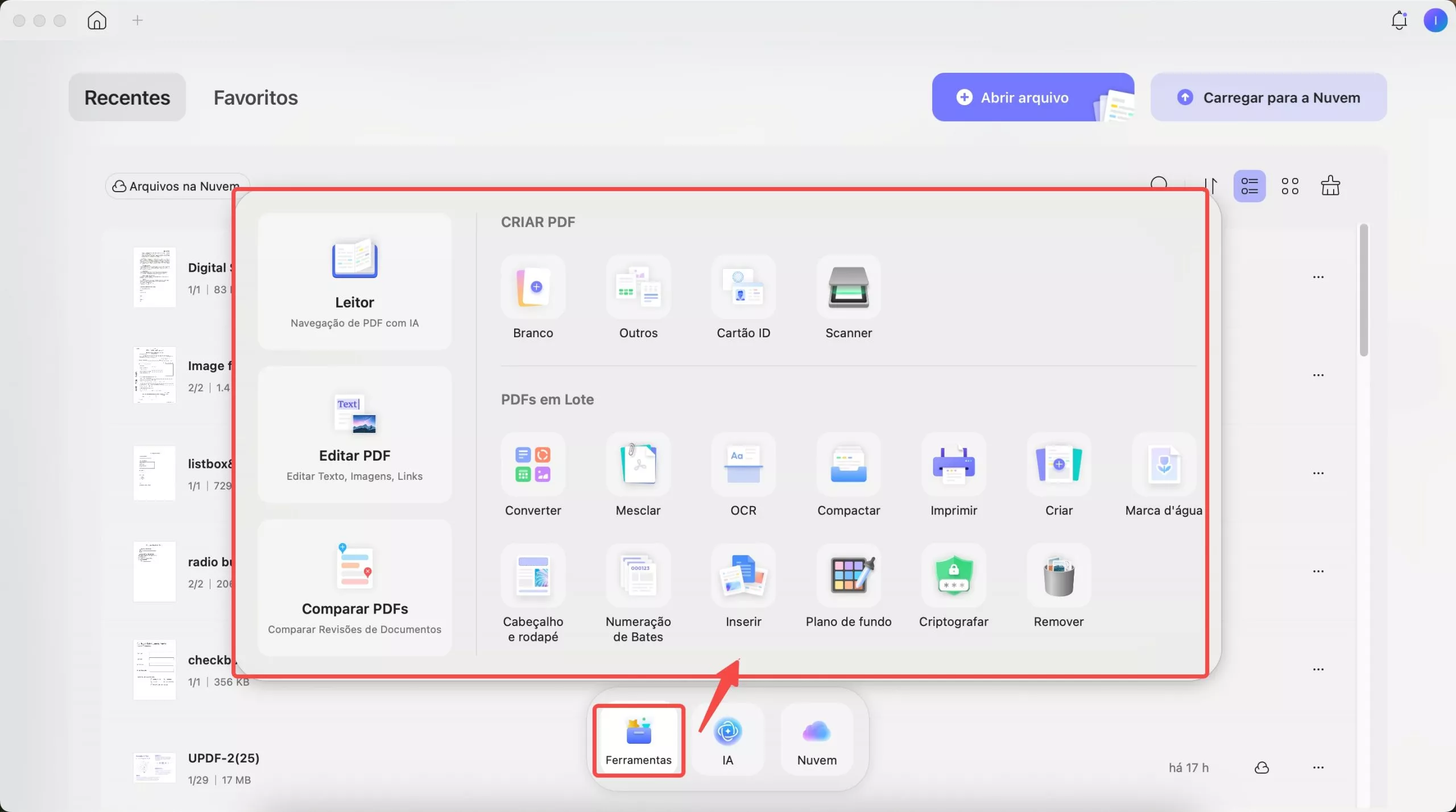
- Leitor: Utiliza IA inteligente para melhorar a leitura de PDFs.
- Editar PDF: Recursos para editar textos, imagens e links em PDFs.
- Comparar: Opção para comparar dois arquivos e acompanhar as mudanças.
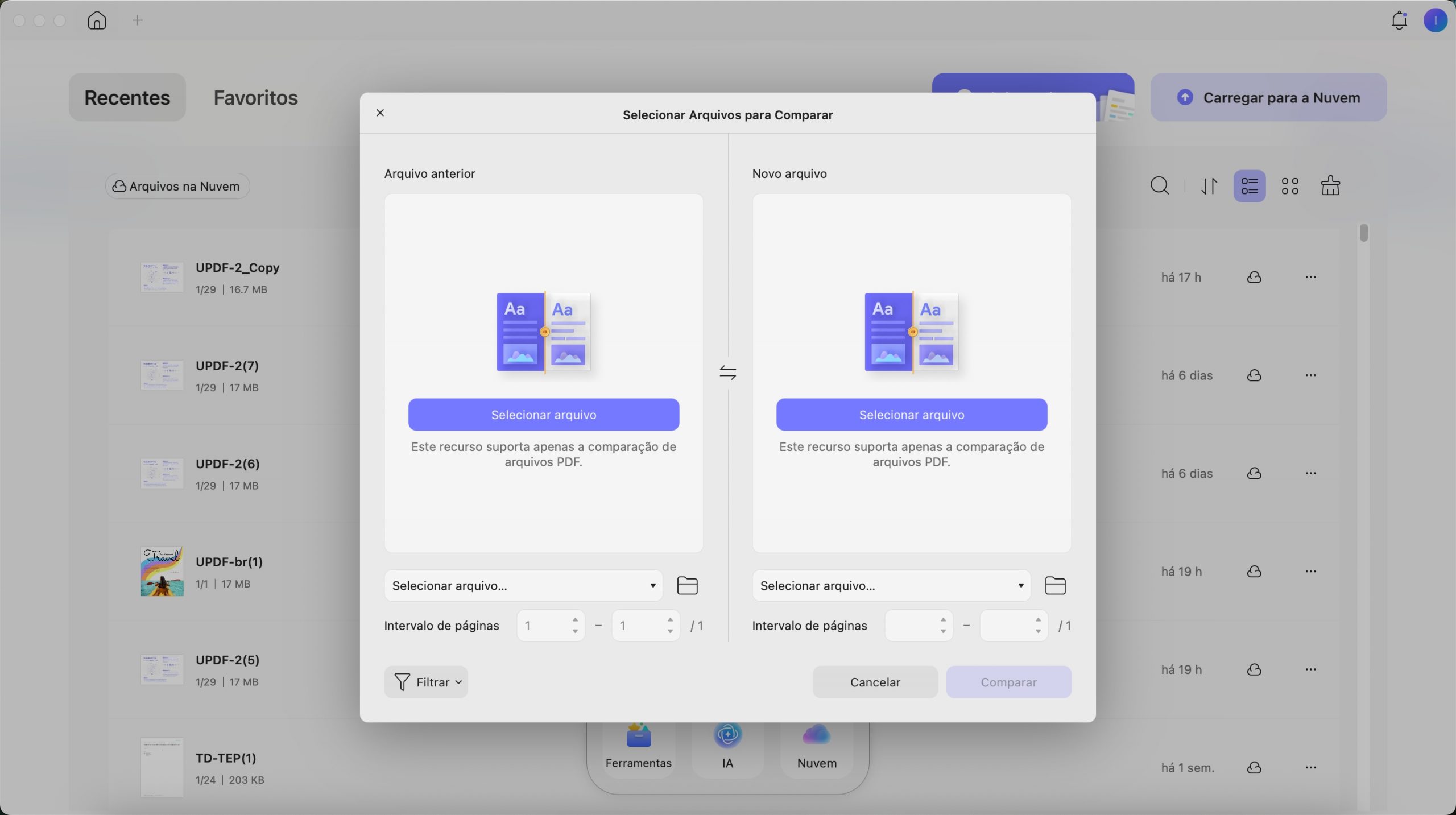
- Criar PDF: Opções para documento em branco, outros tipos de documentos (ex.: Excel, PPT, Word), cartão de identificação e scanner.
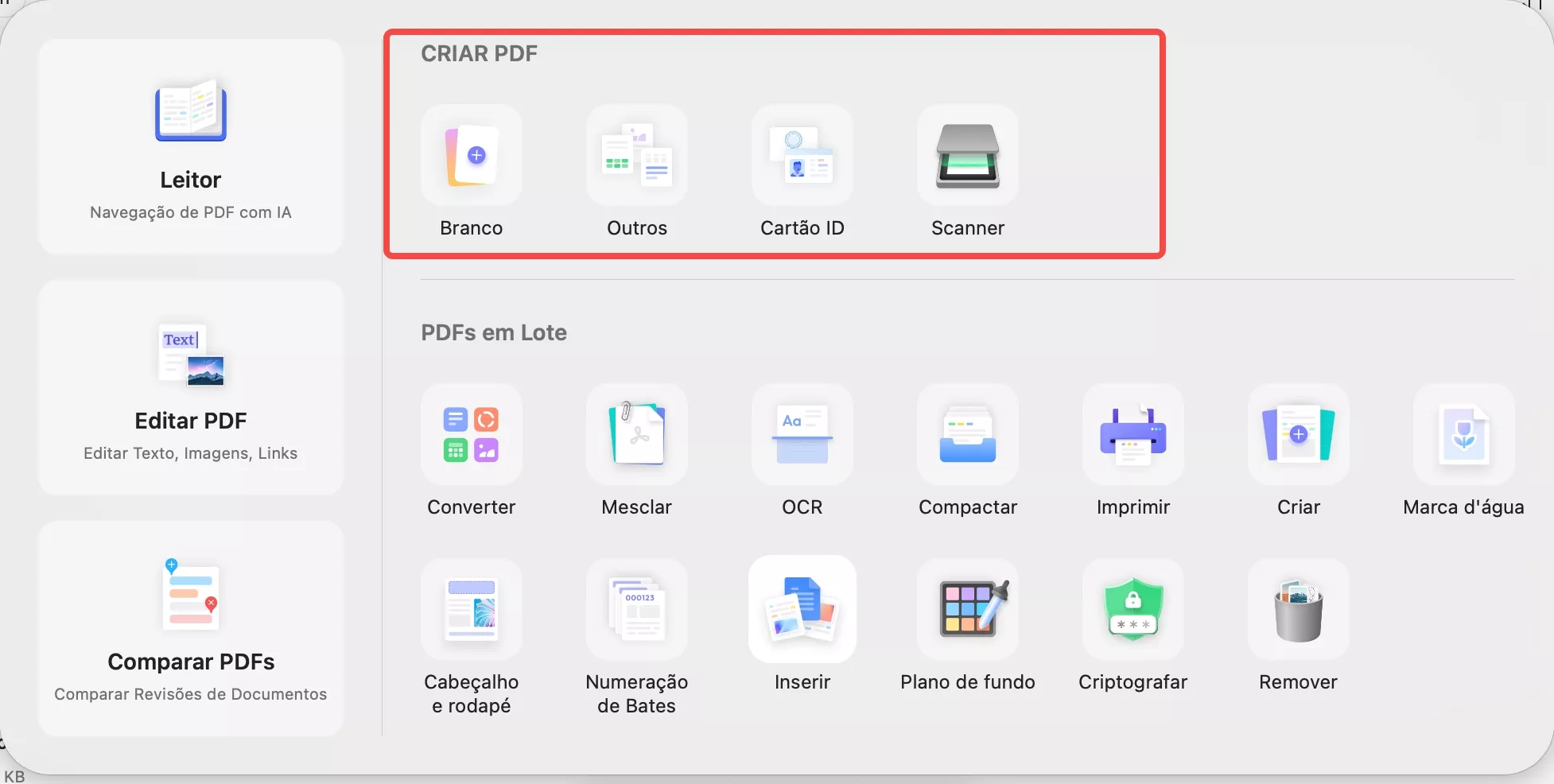
- Converter: Converta PDF para Word, PPT, Excel, PNG, JPEG, HTML, PDF/A, etc. Transforme Word, Excel, PPT, imagens, páginas em branco, área de transferência do Mac, entre outros, em PDF.
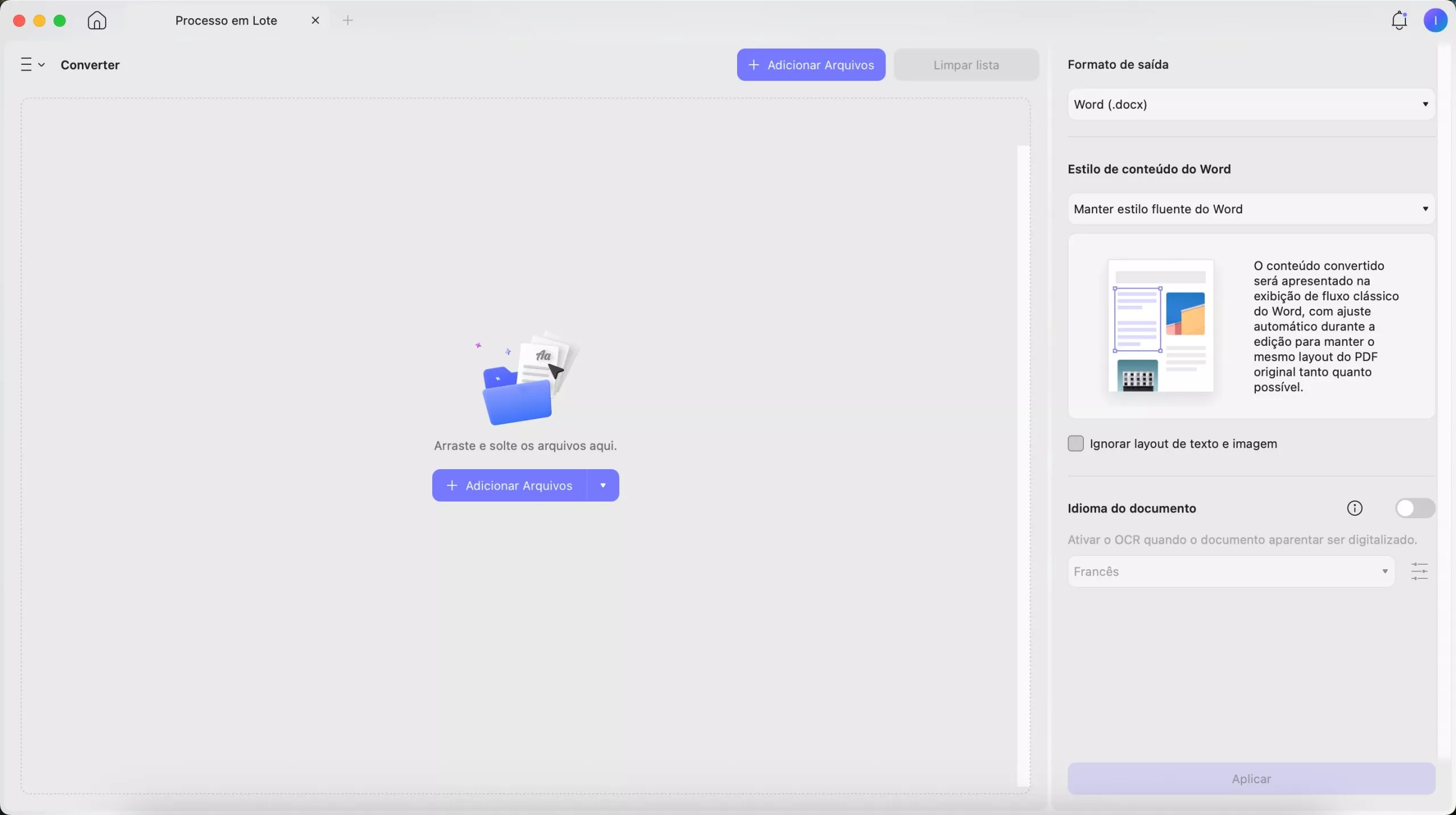
- Mesclar: Combine vários documentos PDF ou imagens em um único arquivo.
- OCR (Reconhecimento Óptico de Caracteres): Reconhece PDFs em 38 idiomas para converter facilmente PDFs escaneados, documentos em papel e imagens em PDFs pesquisáveis e editáveis.
- Comprimir e imprimir documentos.
- Adicionar marcas d’água, cabeçalhos e rodapés, numeração Bates.
- Inserir: adicionar um arquivo PDF em múltiplos PDFs.
- Criptografar e remover documentos.
Barras de Ferramentas do Menu Superior
Ao abrir o PDF, você encontrará o menu superior com as opções "UPDF", "Arquivo", "Editar", "Visualizar", "Ir", "Aba", "Janela" e "Ajuda". Também mostraremos o que cada uma contém e quando utilizá-las.

- Botão UPDF: Aqui você pode ver a versão do seu UPDF, verificar atualizações, acessar configurações, ocultar o UPDF, sair do UPDF e mais.
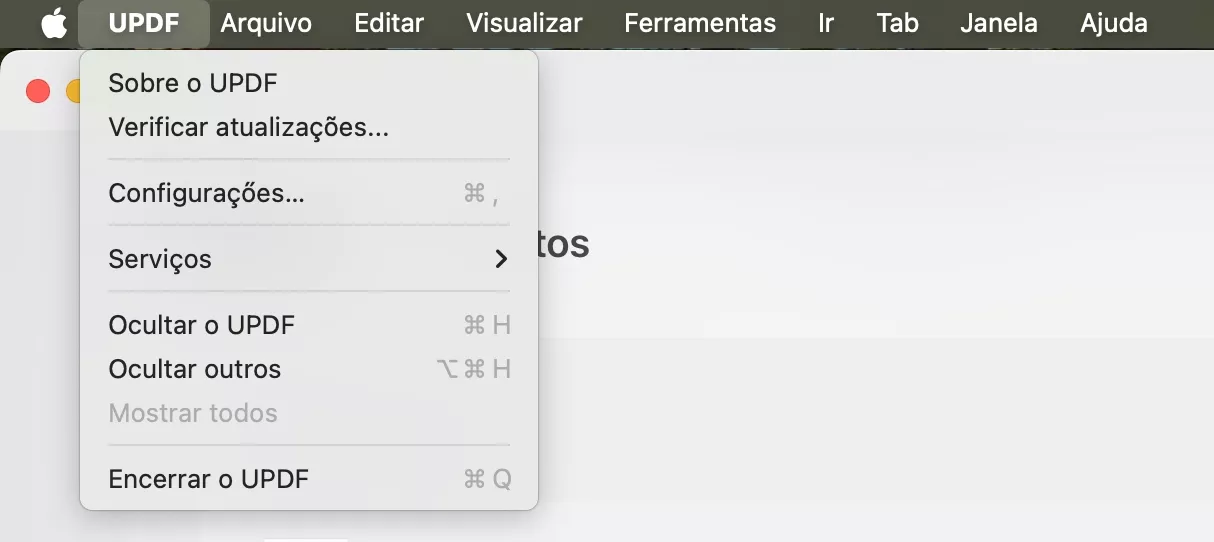
- Botão Arquivo: No botão Arquivo, você pode criar um PDF, abrir uma nova aba, abrir uma nova janela, abrir um arquivo, abrir um arquivo recente, fechar uma aba, fechar uma janela, salvar um arquivo editado, salvar como outro formato, exportar PDF para outros formatos, processar PDFs em lote, proteger PDF, mostrar o arquivo no Finder, verificar propriedades do arquivo e imprimir PDF.
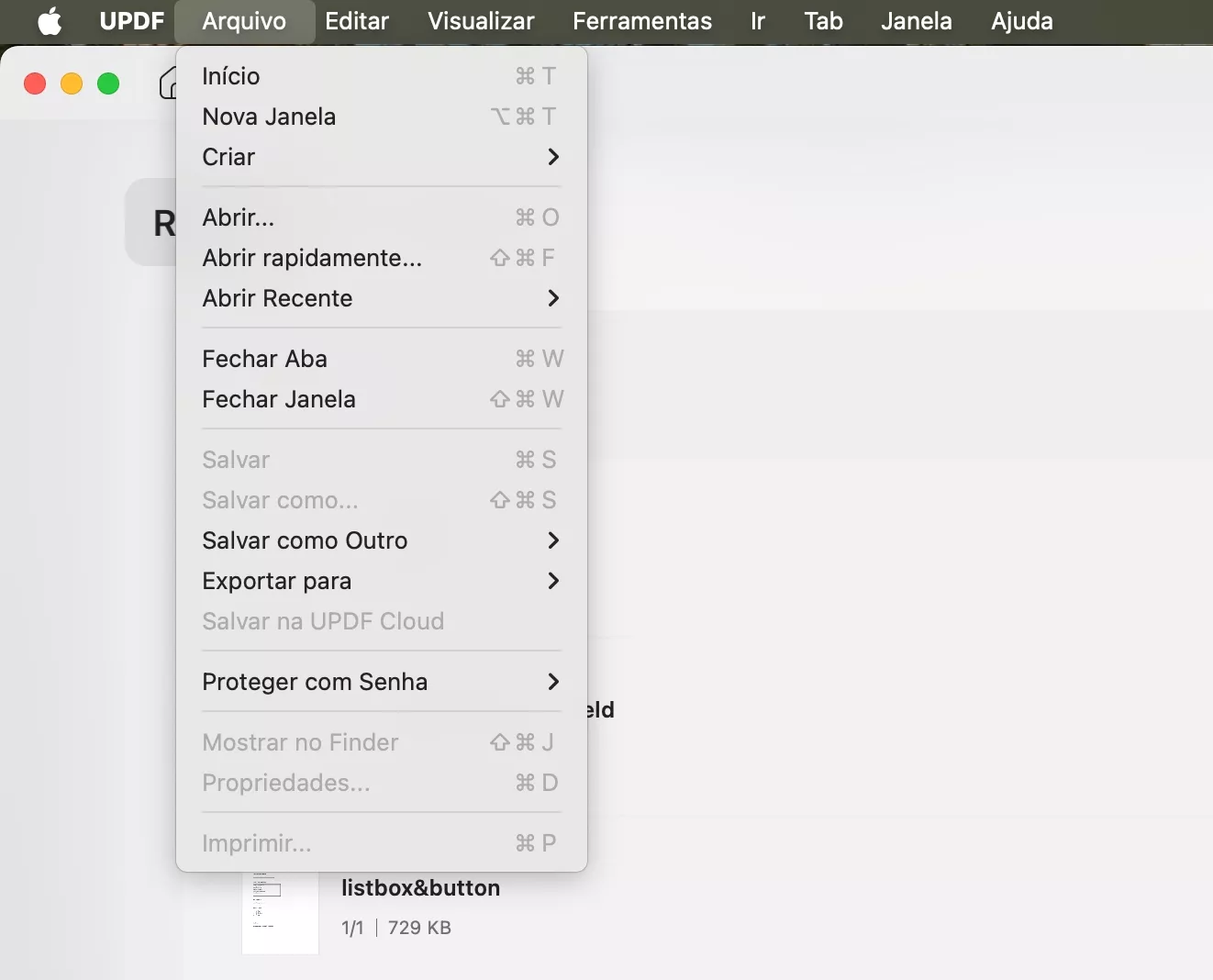
- Botão Editar: Use este botão quando estiver no modo "Editar PDF" para fazer alterações. Aqui, você pode desfazer e refazer mudanças, cortar, copiar, colar, excluir e selecionar todo o conteúdo.
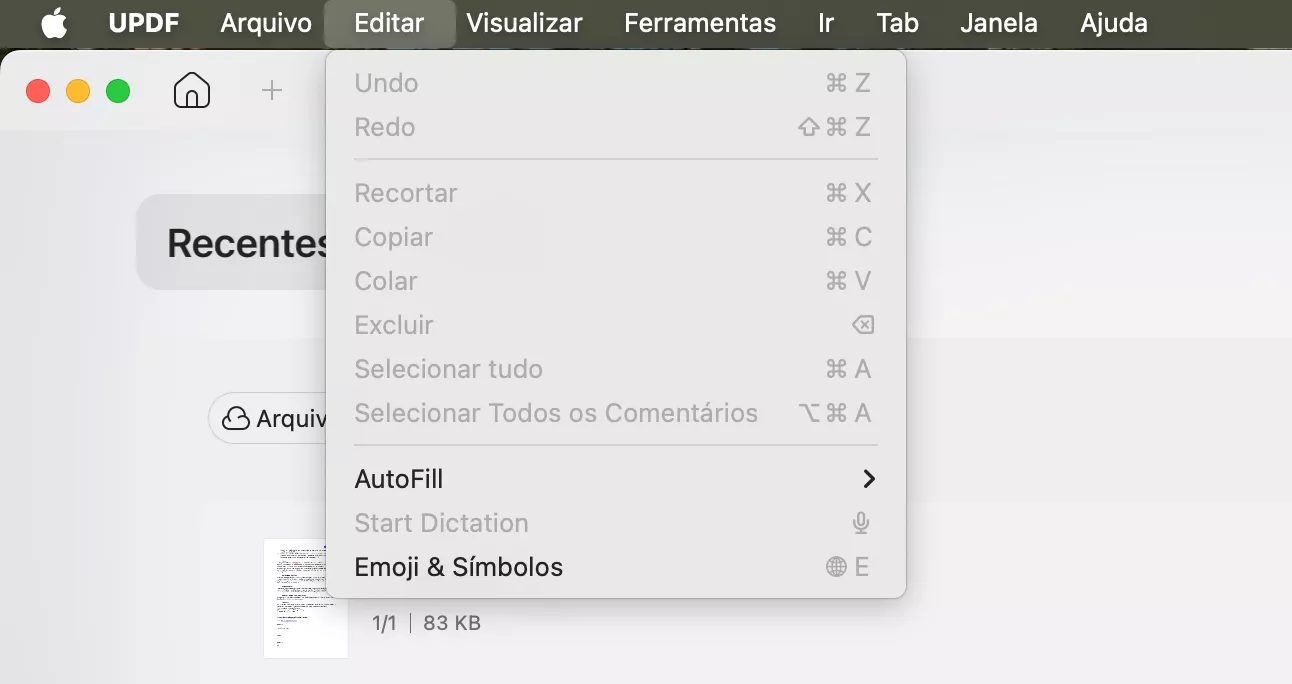
- Botão Visualizar: No botão Visualizar, você pode mudar o modo de exibição da página, aumentar/diminuir o zoom, entrar/sair do modo de tela cheia, reproduzir o PDF como um slideshow e acessar seções como UPDF AI, tradução de PDF e mais.
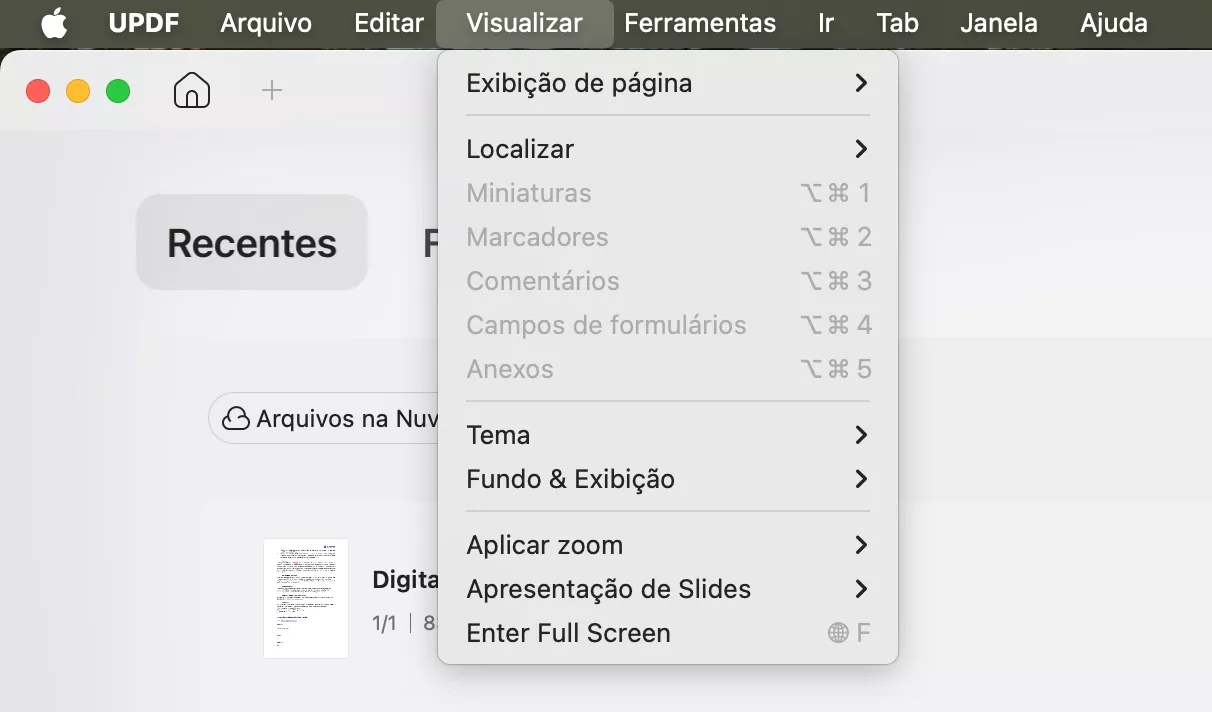
- Botão Ferramentas: Aqui, você pode reorganizar, excluir ou inserir páginas. As funções "Cortar Páginas" e "Dividir Páginas" permitem ajustar áreas visíveis ou separar documentos em arquivos distintos. Além disso, você pode adicionar marcas d'água, definir fundos e editar cabeçalhos e rodapés. A função "Comparar Arquivos" identifica diferenças entre documentos, enquanto "Lote" permite ações em múltiplos arquivos simultaneamente.
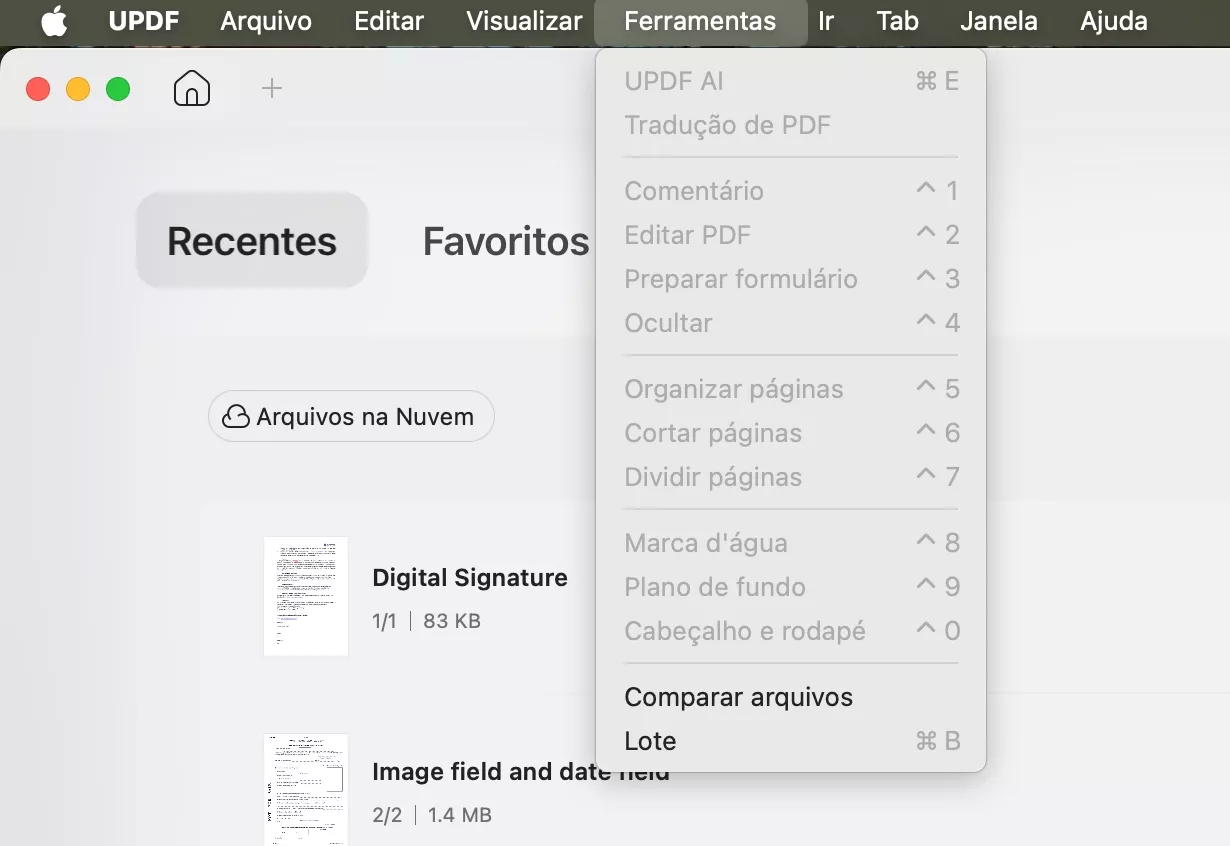
- Botão Ir: Aqui, você pode ir para as páginas que precisar.
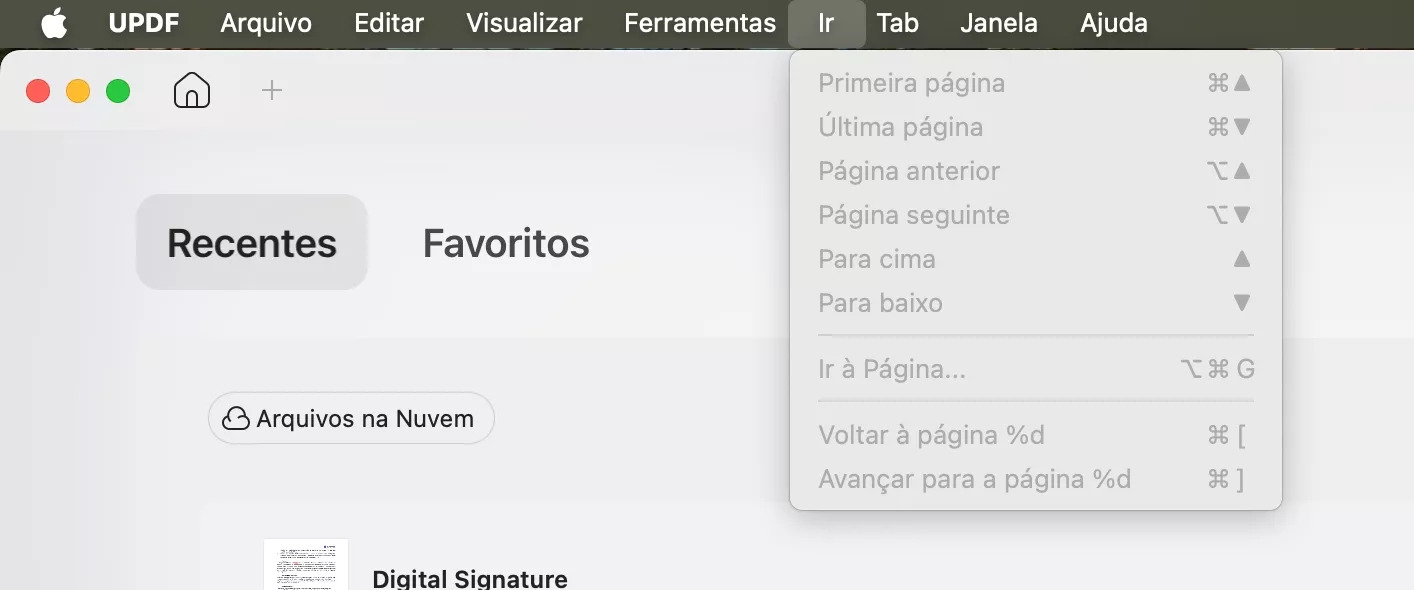
- Botão Aba: Você pode mostrar a aba seguinte, a aba anterior e mover a aba para uma nova janela.

- Botão Janela: No botão Janela, você pode minimizar, ampliar, organizar janelas em mosaico e mais.
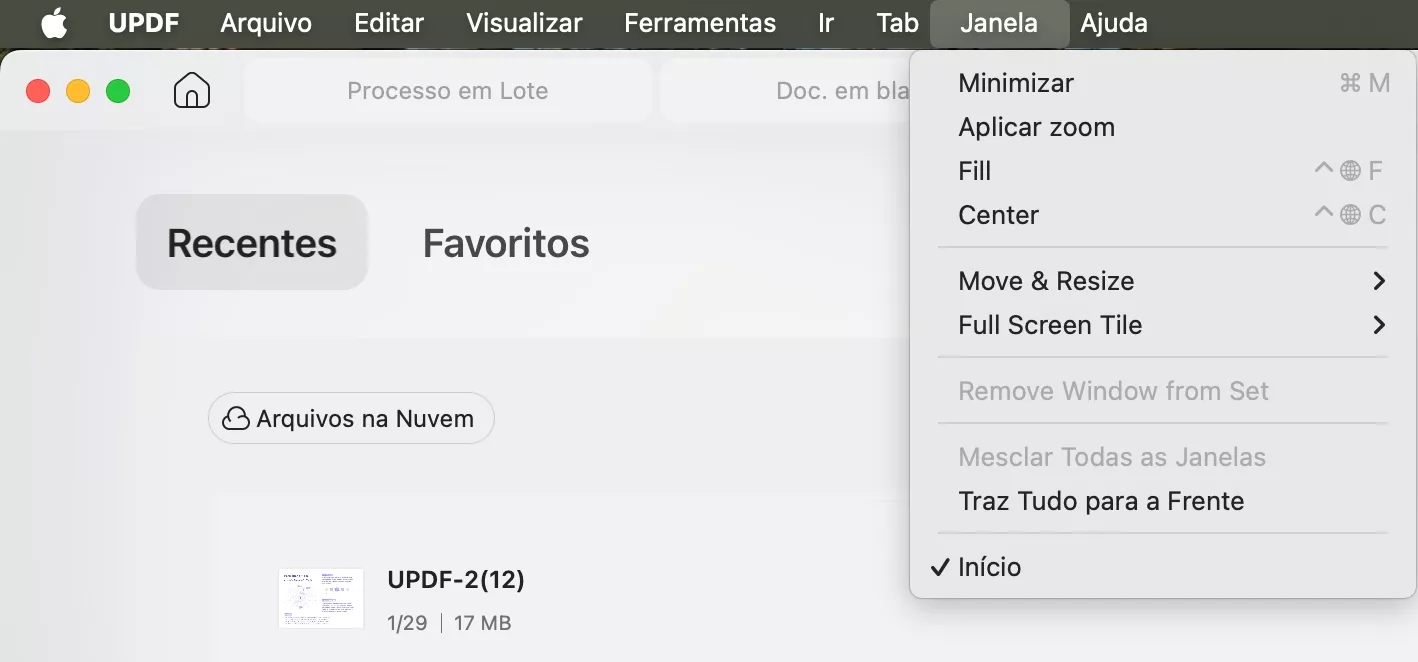
- Botão Ajuda: Você pode buscar uma função específica do UPDF para encontrar rapidamente, comprar o UPDF Pro, ver sua conta, acessar a página do produto, ler o guia do usuário, consultar a Política de Privacidade, entre outros.
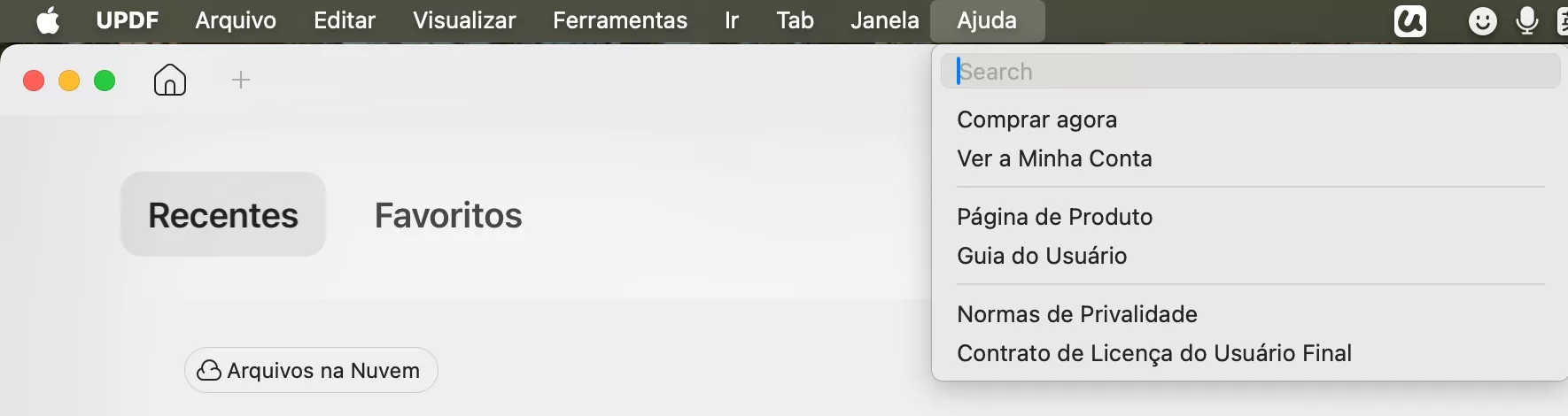
Barras de Ferramentas e Painéis da Página do Documento
- Menu Principal à Esquerda: Quando um documento está aberto, você verá uma barra de ferramentas principal à esquerda com as funções principais — Organizar Páginas, Pesquisa, Miniaturas, Marcadores, Anexos, Comentários, Campos de Formulário.
- Barra de Ferramentas Superior: Apresenta opções diferentes conforme a ferramenta selecionada. Por padrão, inclui ferramenta de seleção, destaque, balão de texto, nota adesiva, marcador, retângulo, ferramenta de área, anexar arquivo, adesivos, carimbos e botões de assinatura.
- Painel de Navegação: Na parte inferior do documento, você pode ver um painel de navegação com controles de zoom, configurações de visualização, apresentação de slides, tela cheia, entre outros.
- Barra de Acesso Rápido: Clique no ícone UPDF AI para abrir o painel de chat com o PDF e fazer perguntas à IA. Ao clicar no ícone de salvar, revela-se um menu suspenso detalhado relacionado ao salvamento do arquivo. Também possui botões de refazer e desfazer.
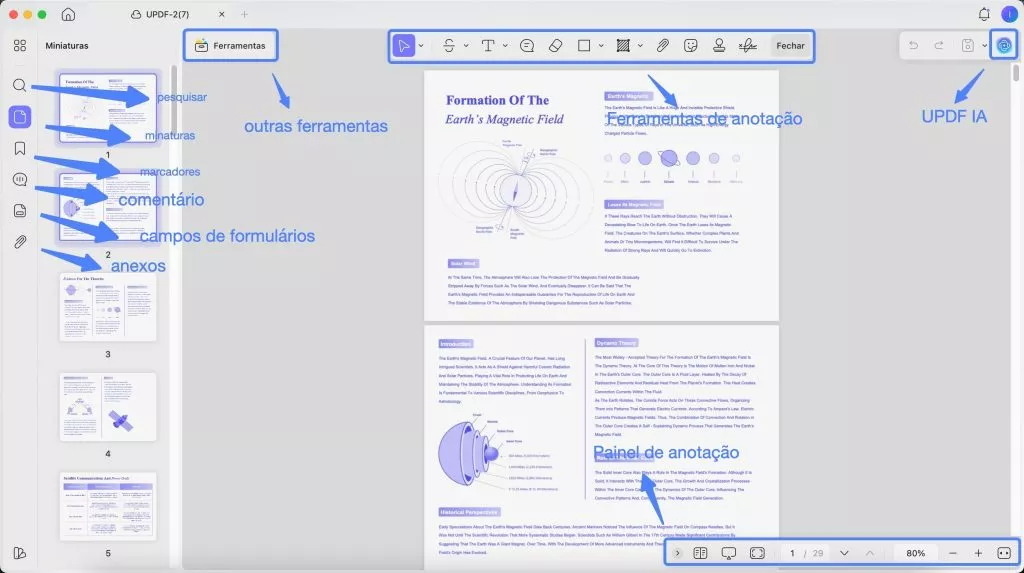
Por que não fazer o upgrade para a versão Pro e aproveitar todos os seus recursos? Você pode conferir o preço aqui e vai se surpreender, pois é muito acessível.
 UPDF
UPDF
 UPDF para Windows
UPDF para Windows UPDF para Mac
UPDF para Mac UPDF para iPhone/iPad
UPDF para iPhone/iPad UPDF para Android
UPDF para Android UPDF AI Online
UPDF AI Online UPDF Sign
UPDF Sign Ler PDF
Ler PDF Anotar PDF
Anotar PDF Editar PDF
Editar PDF Converter PDF
Converter PDF Criar PDF
Criar PDF Compactar PDF
Compactar PDF Organizar PDF
Organizar PDF Mesclar PDF
Mesclar PDF Dividir PDF
Dividir PDF Cortar PDF
Cortar PDF Excluir páginas PDF
Excluir páginas PDF Girar PDF
Girar PDF Assinar PDF
Assinar PDF Formulário PDF
Formulário PDF Compare PDFs
Compare PDFs Proteger PDF
Proteger PDF Imprimir PDF
Imprimir PDF Processo em Lote
Processo em Lote OCR
OCR UPDF Cloud
UPDF Cloud Sobre o UPDF AI
Sobre o UPDF AI Soluções UPDF AI
Soluções UPDF AI Perguntas Frequentes
Perguntas Frequentes Resumir PDF
Resumir PDF Traduzir PDF
Traduzir PDF Explicar o PDF
Explicar o PDF Converse com o PDF
Converse com o PDF Converse com a imagem
Converse com a imagem PDF para Mapa Mental
PDF para Mapa Mental Converse com IA
Converse com IA Guia do Usuário
Guia do Usuário Especificações Técnicas
Especificações Técnicas Atualizações
Atualizações Perguntas Frequentes
Perguntas Frequentes Truques do UPDF
Truques do UPDF Blog
Blog Redação
Redação Avaliações do UPDF
Avaliações do UPDF Centro de Download
Centro de Download Contate-nos
Contate-nos
